Como restaurar as configurações padrão do plano de energia no Windows 10
Por padrão, o Windows 10 vem com três planos de energia: Alto Desempenho, Equilibrado e Economizador de Energia. Esses planos são projetados para permitir que você alterne rapidamente um grupo de configurações de energia do sistema e hardware (como vídeo, hibernação, etc). Seu PC pode ter planos de energia adicionais definidos por seu fornecedor. Essas configurações de energia afetam a duração da bateria e a quantidade de energia consumida pelo PC. É possível personalizar essas configurações do plano de energia. Neste artigo, veremos como reverter suas personalizações e restaurar os padrões do plano de energia no Windows 10.
Propaganda
O Windows 10 vem com uma nova IU novamente para alterar as opções relacionadas à energia do sistema operacional. O painel de controle clássico está perdendo seus recursos e provavelmente será substituído pelo aplicativo Configurações. O aplicativo Configurações já possui várias configurações que estão disponíveis exclusivamente no Painel de Controle. O ícone da área de notificação da bateria na bandeja do sistema do Windows 10 também foi
substituído por uma nova IU moderna.O mesmo é para opções de energia. As opções mais importantes foram movidas para o aplicativo Configurações. No entanto, as opções de personalização de um plano de energia ainda devem ser definidas usando o miniaplicativo de opções de energia clássico. O mesmo miniaplicativo pode ser usado para redefinir um plano de energia. Para redefinir todos os planos de energia disponíveis de uma vez, é melhor usar o console powercfg ferramenta. Vamos ver como isso pode ser feito.
Para restaurar as configurações padrão do plano de energia no Windows 10, faça o seguinte.
- Abrir opções avançadas de energia.
- Na lista suspensa, selecione o plano de energia desejado que deseja redefinir para os padrões.

- Clique no botão Restaurar configurações do plano.

Você terminou! Isso irá restaurar os padrões do plano de energia selecionado.
Observação: além do método rundll32, você pode usar o aplicativo Configurações para abrir as opções avançadas de energia.
- Abrir Definições.
- Vá para Sistema - Energia e suspensão.
- À direita, clique no link Configurações adicionais de energia.

- Na janela seguinte, clique no link "Alterar configurações do plano".

- No Editar configurações do plano, Clique no link Altere as configurações de energia avançadas conforme mostrado abaixo.
 Isso abrirá a caixa de diálogo necessária.
Isso abrirá a caixa de diálogo necessária.
Agora, vamos ver como redefinir os planos de energia disponíveis de uma vez.
Redefinir todos os planos de energia para seus padrões no Windows 10
- Abrir um prompt de comando elevado.
- Digite ou copie e cole o seguinte comando:
powercfg -restoredefaultschemes
- Pressione a tecla Enter.
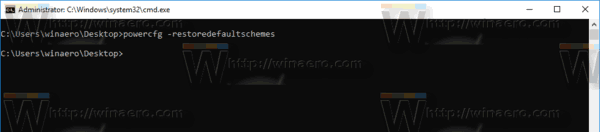
Isso redefinirá todos os planos de energia instantaneamente. Também,
Artigos de interesse:
- Adicionar menu de contexto de opções de energia no Windows 10
- Adicionar menu de contexto Switch Power Plan ao Desktop no Windows 10
- Como alterar o plano de energia na linha de comando ou com um atalho
É isso.

